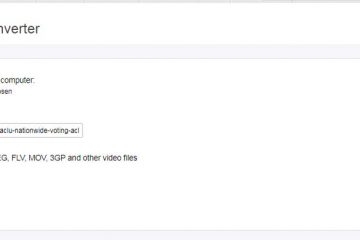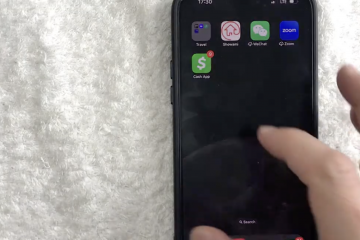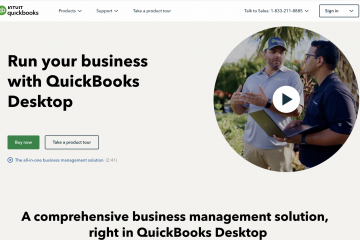XMP (eXtensive Memory Profile) をサポートするほとんどのシステムとは異なり、ASUS AMD マザーボードは DOCP (Direct Over Clock Profile) と呼ばれる独自の代替バージョンを提供します。この 2 つはまったく同じように機能し、テストされた電圧とタイミングで RAM 速度を向上させることができます。
ASUS BIOS で DOCP プロファイルを設定するには、専用のD.O.C.P. セクション (EZ モードの場合) または AI Tweaker (アドバンスト モードの場合) に移動します。次に、プロファイルを選択し、設定を保存し、システムの安定性を確認します。
オーバークロックを始めた頃から、私は常に CPU にもっと力を注ぐ必要がありました。しかし、メモリに関しては、事前に設定されたプロファイルを選択するだけで私にとっては常に十分でした(ただし、すべての人にとって同じではないかもしれません)。
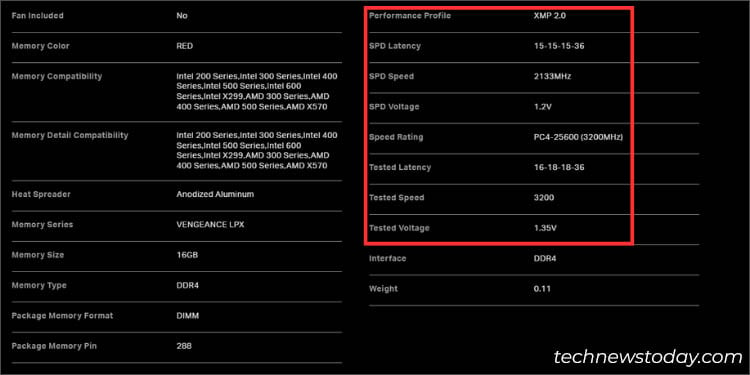
手動オーバークロックも重要ですが、今日のガイドでは ASUS BIOS での DOCP の使用について説明します。
互換性を確認してください
DOCP のアクティブ化に進む前にプロファイルを使用するには、マザーボードと RAM スティックの両方が XMP 互換であることを確認することが重要です。
ここでは DOCP について話していますが、メーカーは標準として「XMP」を使用しています。したがって、オンラインで入手できる仕様にも同じことが記載されています。
まず、RAM メーカーの公式 Web サイトに移動し、XMP をサポートしているかどうかを確認します。
たとえば、私の CORSAIR VENGEANCE LPX 3200MHz DDR4 メモリ スティックは XMP 2.0 をサポートしています (DDR4 と DDR5 の場合)。 その際、SPD (シリアル プレゼンス検出) とテスト済みの速度、タイミング、 電圧の両方を検査することをお勧めします。
SPD フィールドは標準値 (スティックの SPD チップに保存されている) を示し、後者は RAM が指定された条件下で動作できるテスト済みの値です。次に、マザーボードの仕様ページを開き、XMP サポートを提供していることを確認します。それについて言及する人もいれば、言及しない人もいます。したがって、特定の OC 周波数が推奨されるまでは心配する必要はありません。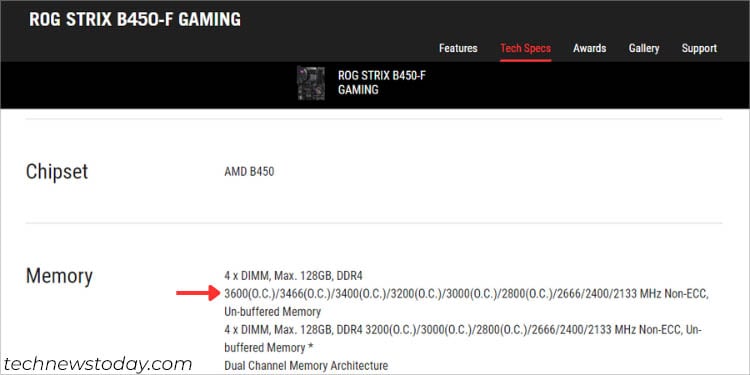
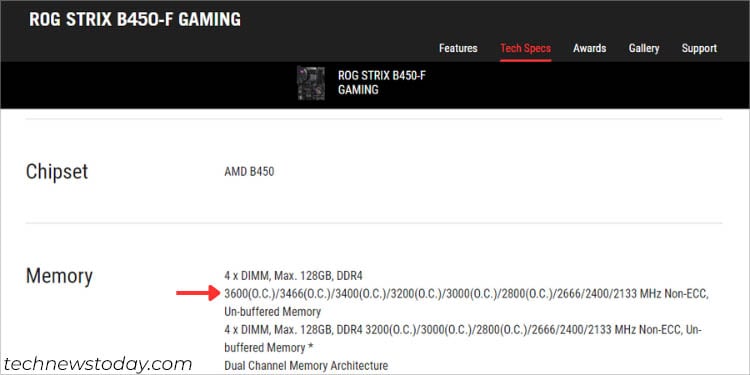
上記の例では、ROG STRIX B450-F GAMING モデルの最大機能は 3600MHz と記載されています。それ以上のオーバークロックも可能ですが、これは RAM スティックに依存します。最後に、 お使いのプロセッサのメモリ仕様も確認することをお勧めします。 RAM の速度がサポートされている速度を超えると、システムが不安定になり、NO POST の問題が発生する可能性があります。
私は常にこれを言っています –オーバークロックは誰にとっても同じではありません!同じ指定設定でより高い周波数を達成できる人もいますが、AMD が推奨する DOCP プロファイルでもパフォーマンスの低下につながる可能性がある人もいます。
このことを念頭に置いて、行った互換性チェックは単に結果を得るために行うだけです。システムがオーバークロックをどの程度うまく処理できるかについての一般的な考え方です。
注: ASUS DOCP プロファイルは事前に設定されていますが (RAM スティックによって提供され、マザーボードとプロセッサによってサポートされている最大速度に基づいて)、それでもオーバークロックとみなされます。そのため、コンポーネントの保証は無効になります。
ASUS BIOS ユーティリティにアクセスする
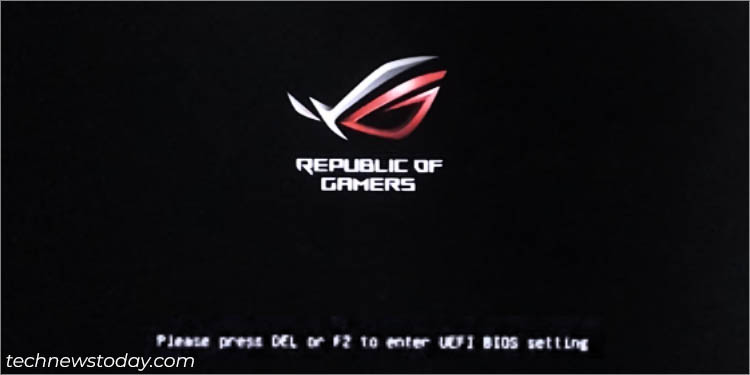
互換性を確認したら、ASUS BIOS Utility にアクセスします。プロセスは非常に簡単です。コンピューターを起動/再起動し、モニターにメーカーのロゴが表示されたらDel キーまたは F2 キーを使用します。通常、(上で示したように) 下部に短いメッセージがあります。
高速ブートを有効にしている場合、またはコンピューターを再起動したくない場合は、Windows 回復環境から BIOS 画面にアクセスすることもできます。 トラブルシューティング >> 詳細オプション > UEFI ファームウェア設定 > 再起動 に移動します。
現在の RAM 周波数を確認する
おそらく、RAM が市販の速度で動作しないことに気づいたでしょう。モジュールのステッカーに刻印されている値は、SPD 周波数ではなく、むしろテストされた値です。
最初のステップで仕様をすでに調べましたが、現在のメモリ設定を知っておくことをお勧めします。これは、ASUS BIOS の EZ モードとアドバンスト モードの両方から行うことができます。
EZ モードの場合
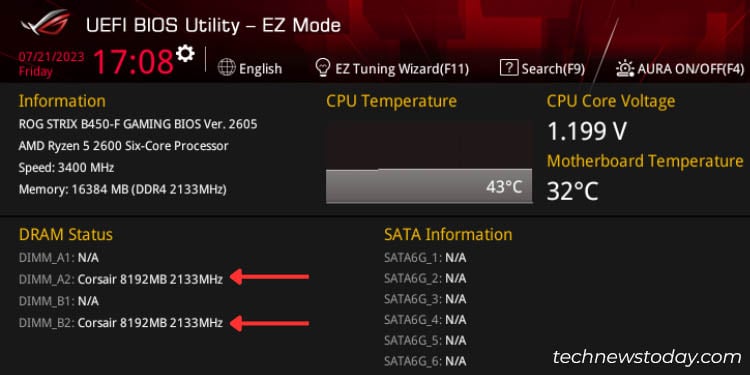
BIOS キーを押すと、ほとんどの ASUS マザーボードで EZ モードに入ります。ここで、DRAM ステータス セクションをチェックして、現在の速度を確認できます。
上記のデモンストレーションのように、Corsair メモリ スティックは両方とも 2133 Mhz (メーカーの Web サイトで指定されている SPD 速度と同じ) で動作しています。
アドバンス モード
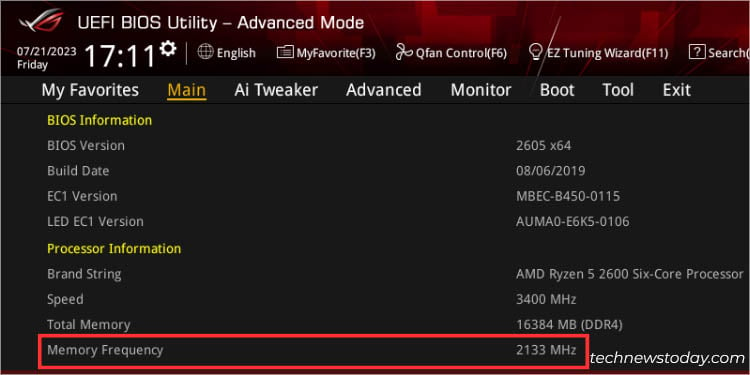
一部のマザーボードでは、ASUS Advanced Mode に直接アクセスできる場合があります。 EZ モードとアドバンスト モードのどちらでチェックしても、同じ周波数が表示されます。
メインウィンドウに切り替えて、プロセッサ情報セクションのメモリ周波数フィールドを確認します。
右側のペインのハードウェア モニタからもこれを確認できます。可能な場合は、現在のタイミングと電圧も確認することをお勧めします。
注: モードをすばやく切り替えるには、F7 を使用するか、BIOS ウィンドウの下部に表示される Advanced/EZ モードをクリックします。
DOCP プロファイルを有効にする
ASUS Intel ボードの XMP プロファイルと同様に、AMD の DOCP は、タイミングと電圧を調整することで周波数をオーバークロックすることで動作します。心配しないでください。自分で管理する必要はありません。設定は事前に決定され、DIMM の SPD チップに保存されます。
ほとんどのメモリ モジュールは 2 つの DOCP プロファイルを提供しますが、1 つだけを提供するメモリ モジュールもあります。私の場合、メモリ モジュールが XMP 2.0 をサポートしていても、表示できたのは 1 つのプロファイルだけでした。
複数のプロファイルをサポートしている場合は、最初のプロファイルを選択することが常に最善であると考えられます。これは、他のものと比較して安定した構成を提供するためです。 2 番目以降のプロファイル (サポートされている場合) は、もう少し積極的であり、(すべてのシステムと互換性があるわけではないため) システムが不安定になる可能性があります。
EZ モードの場合
すべての ASUS マザーボードが EZ モードからの DOCP 設定の微調整をサポートしているわけではありません。しかし、そうであれば、特に初心者にとって、これが最も早くて簡単な方法であることは間違いありません。
私の経験を共有すると、ROG STRIX B450-F GAMING マザーボードには専用のオプションが見つかりませんでした。ただし、私の Prime B450 Plus はこれをサポートしています。
デフォルトでは、[デフォルト] が選択されていることが表示されます。 ドロップダウンを展開します。
 プロファイル #1 を選択します (複数のプロファイルがある場合でも)。
プロファイル #1 を選択します (複数のプロファイルがある場合でも)。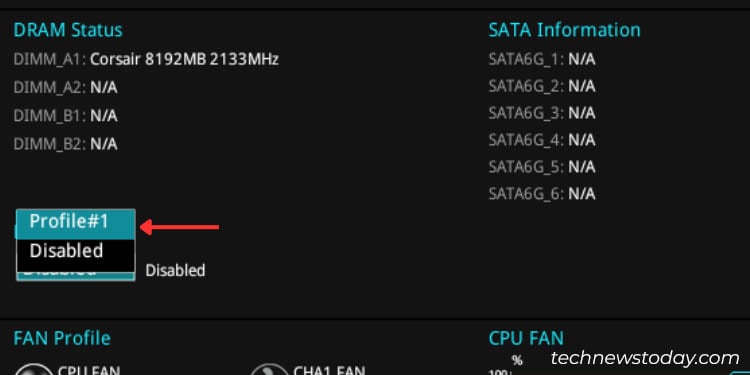 次に、タイミングと電圧とともにターゲット周波数を確認します。私の場合と同様に、RAM 速度を 2133 MHz から 3000 MHz に変更します。これは実際に大幅なオーバークロックです。
次に、タイミングと電圧とともにターゲット周波数を確認します。私の場合と同様に、RAM 速度を 2133 MHz から 3000 MHz に変更します。これは実際に大幅なオーバークロックです。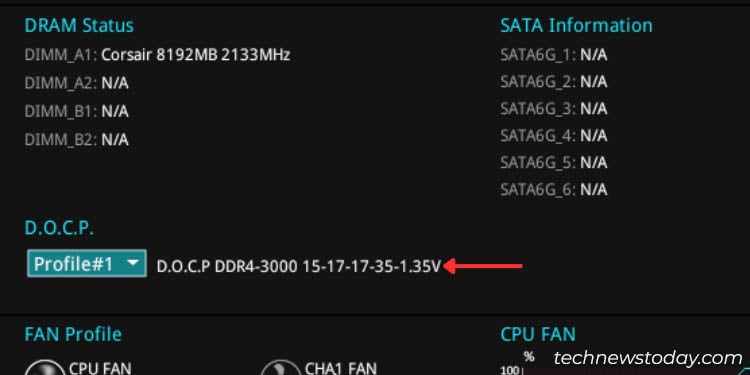
アドバンスト モード時
ASUS BIOS のすべてのオーバークロック設定は、Ai Tweaker セクションにあります。詳細モードで DOCP を有効にするには、以下の手順に従ってください。
まず、Ai Tweaker タブに移動します。デフォルトでは、Ai オーバークロック チューナー は [自動] に設定されている必要があります。ドロップダウンを展開してD.O.C.P. を選択します。標準. D.O.C.P.フィールドがすぐ下に表示されるはずです。私の場合、プロファイルは 1 つだけです。それで、それを選択します。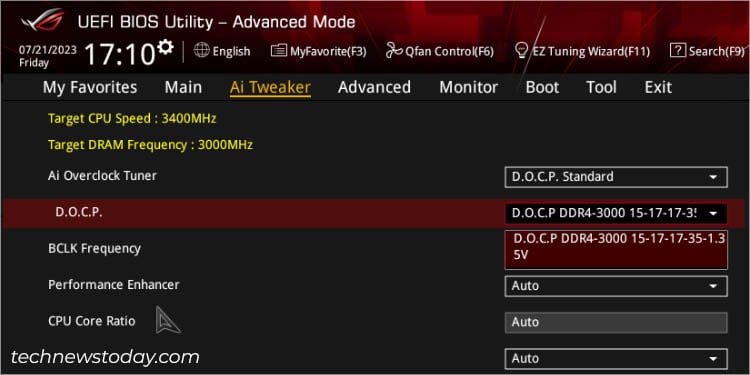
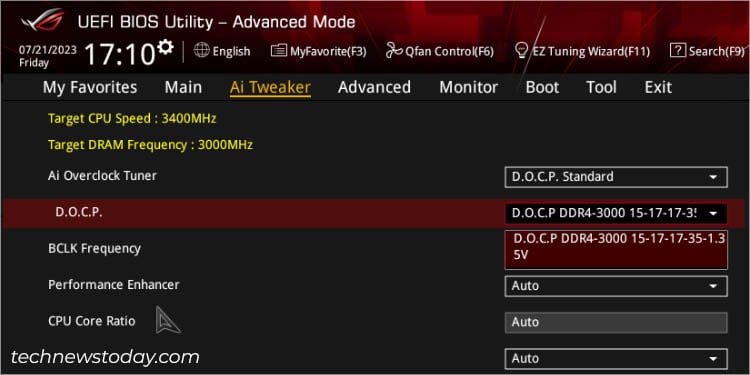 これを実行するとすぐに、 設定されたプロファイルに従ってターゲット DRAM 周波数が増加していることがわかります。
これを実行するとすぐに、 設定されたプロファイルに従ってターゲット DRAM 周波数が増加していることがわかります。
 RAM が自動的にオーバークロックされるため、CPU のベースクロックを上げることもできます。ただし、適切なバランスを見つけることが重要です。
RAM が自動的にオーバークロックされるため、CPU のベースクロックを上げることもできます。ただし、適切なバランスを見つけることが重要です。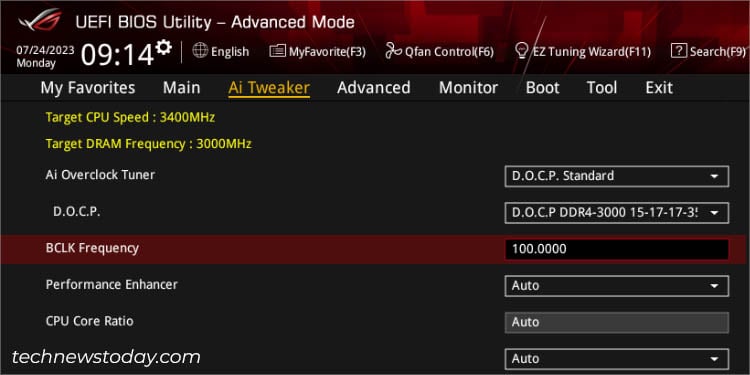
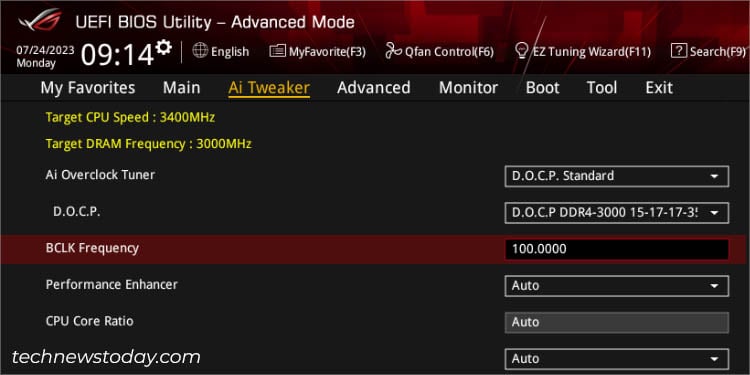
DOCP プロファイルはすでに最適な値を設定しているため、BCLK 周波数をデフォルト値のままにすることをお勧めします。
設定を保存する

DOCP プロファイルを設定したら、BIOS/UEFI 画面を終了する前に、適用された設定を保存します。 [終了 ] 変更を保存してリセットに移動できます。
ただし、私は F10 キーを直接押すことを好みます。いずれの場合も、確認ダイアログ ボックスが表示されます。
ここでは、BCLK 周波数、メモリ周波数、レイテンシー、読み取り遅延、書き込み遅延、PRE 時間、ACT 時間、および DRAM 電圧を確認できます。次に、OK ボタンを押して、ASUS システムが再起動するまで待ちます。
新しい設定を確認する
最後のステップは、設定された DOCP プロファイルで示された周波数が得られていることを確認することです。 BIOS、Windows タスク マネージャー、または他の方法を使用して RAM 速度を確認することもできます。
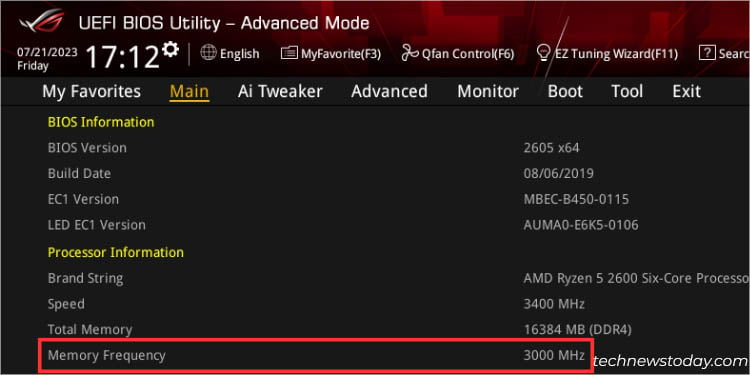
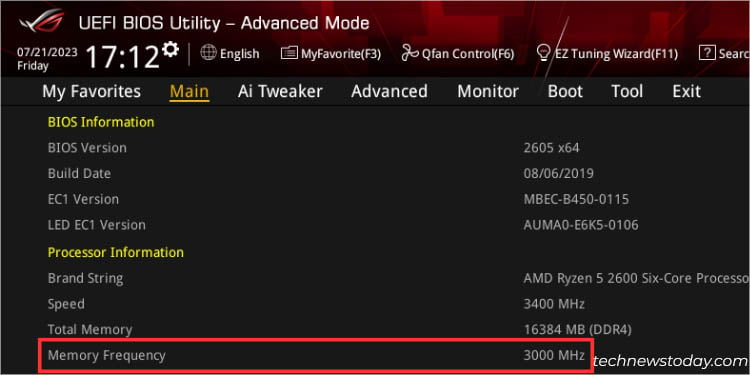
検証後は、ASUS システムが OC 設定を処理できるかどうかを確認するために、 常に安定性テストを実行します。 MemTest86、Aida64 Extreme、Novabench など、使用できる推奨ツールをいくつか紹介します。
何らかの障害が発生した場合は、別の DOCP プロファイル (利用可能な場合) に切り替えるか、オーバークロックは向いていないことを理解した方がよいでしょう。したがって、ASUS BIOS をリセットし、以前にバックアップした設定をロードすることをお勧めします。
DOCP 値はメーカーによってテストされているため、そもそも問題に直面することはありません。私の経験を共有すると、私は常にこれを有効にしており、問題が発生したことはありません。
システムが安定していて、メモリ速度をさらに向上させたい場合は、これを手動で行うことができます。できるだけ簡単な方法で RAM をオーバークロックするのに役立つ私の詳細なガイドに従ってください。